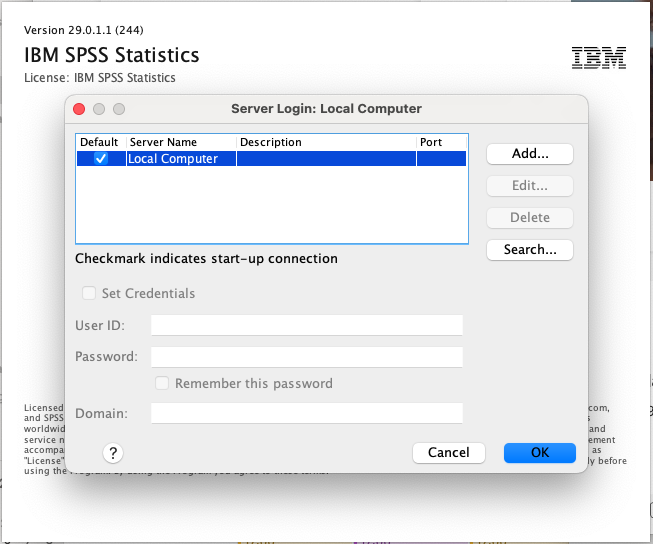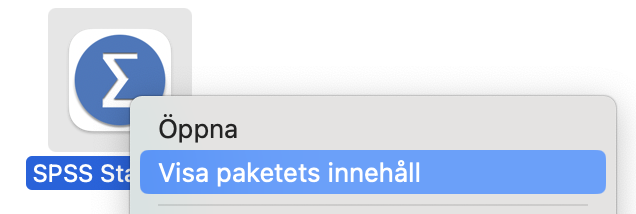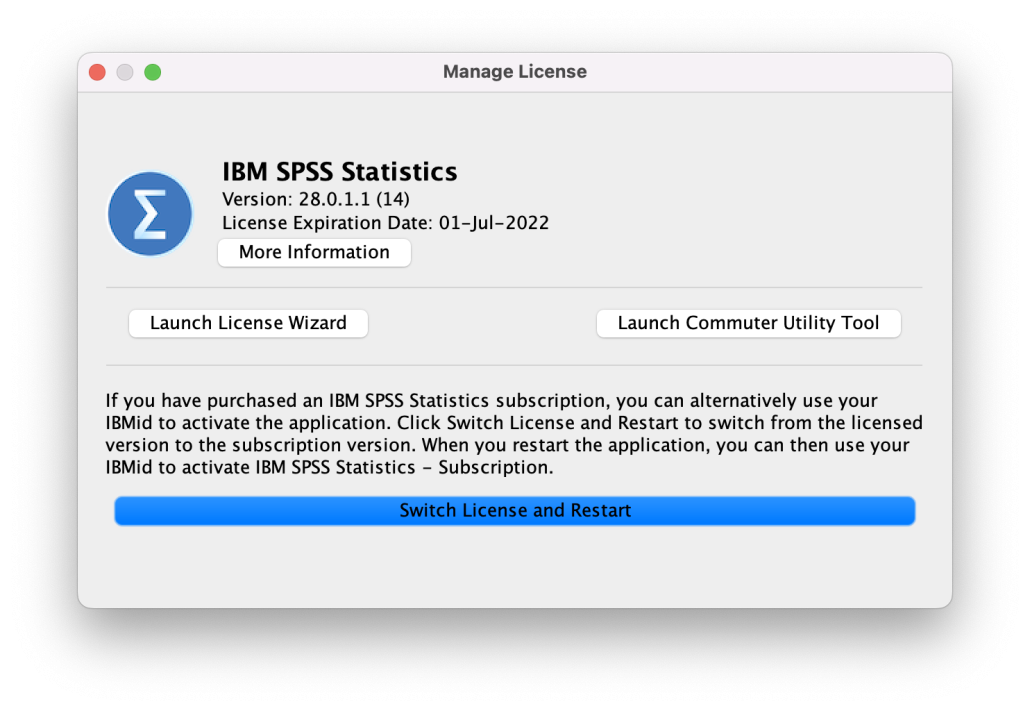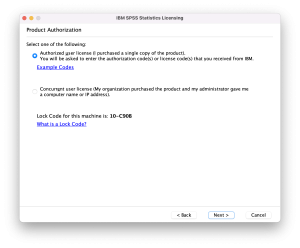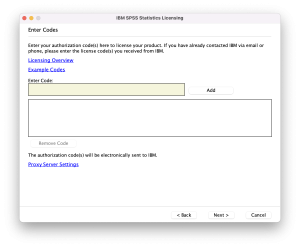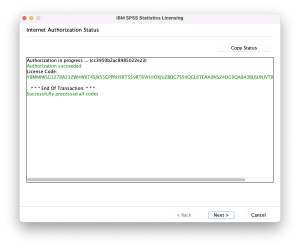SPSS 28 & 29
Starta SPSS och välj menyn File – Manage License
Klicka på Launch License Wizard
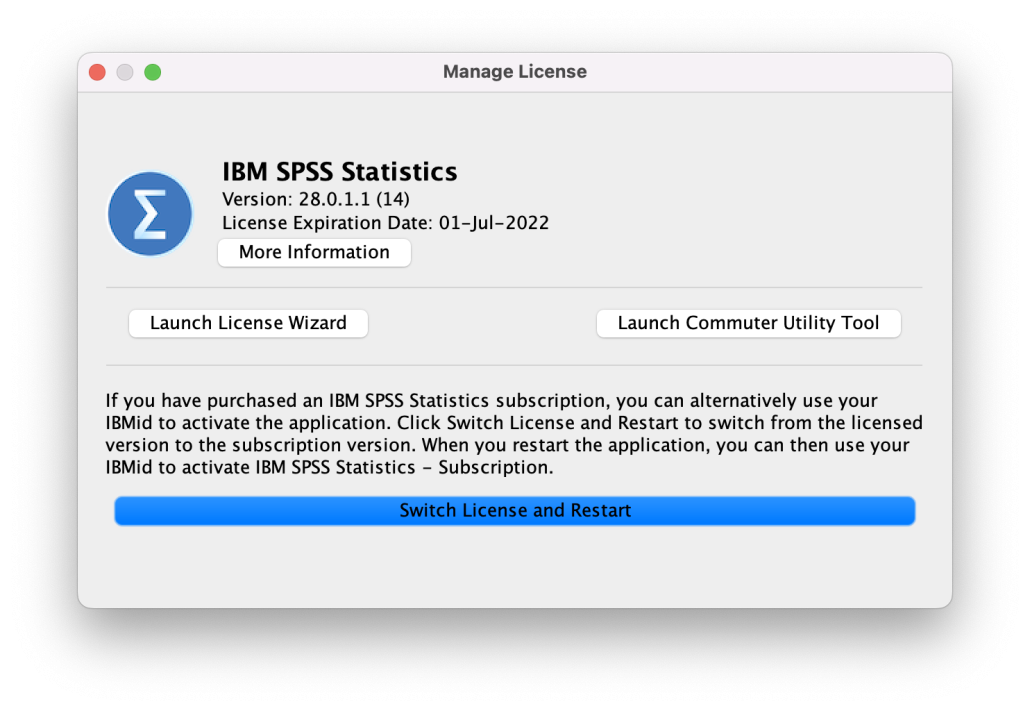
Sidan visar nuvarande licens. Klicka Next
Välj Authorized user license. Klicka Next
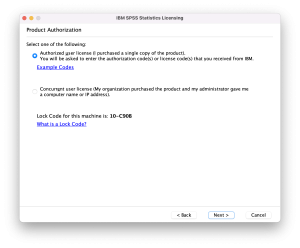
Skriv in licenskoden i det gula fältet och klicka Add. Koden flyttas ner till nästa fält. Klicka Next
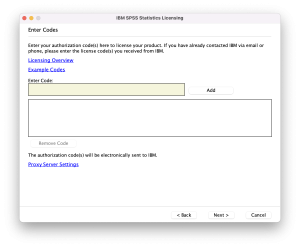
Om allt gått bra står det Authorization succeeded. Klicka Next
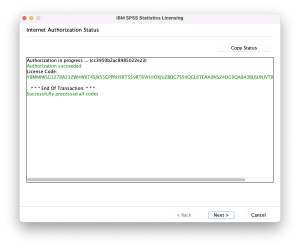
Sidan visar nuvarande licens. Klicka Finish.
SPSS 27 och äldre
Version 27 och äldre får inga nya koder längre.
Ifall du inte kan uppgradera kontakta servicedesk
1. Windows – Öppna start-menyn och leta efter mappen IBM SPSS Statistics, starta IBM Statistics License Authorization Wizard.
MacOS – Sök efter SPSS Statistics License Authorization Wizard eller gå till Program:IBM:Statistics:
2. Klicka Next.
3. Välj Authorized user license och klicka Next.
4. Skriv in den nya licensnyckeln och klicka Next.
5. Kontrollera att licensnyckeln blivit godkänd och klicka Next.
6. Här kan du se när den nya licensen går ut, avsluta genom att klicka på Finish.